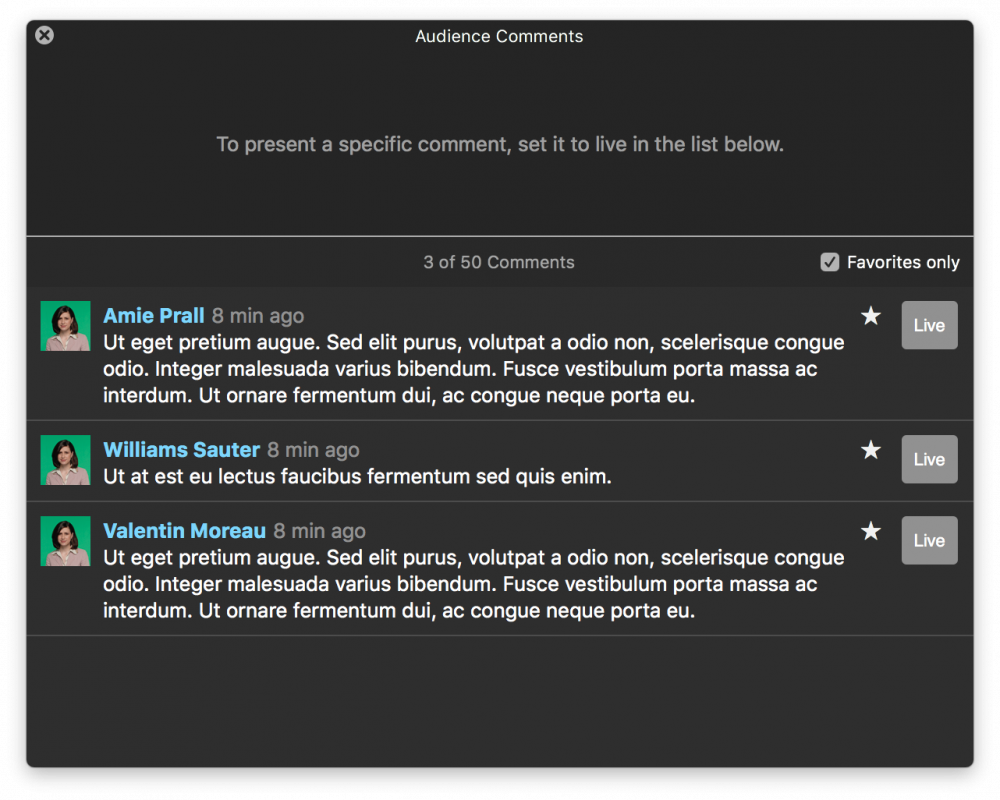I commenti sono un ottimo modo per coinvolgere il pubblico. Se il pubblico posta molti commenti, il ranking del vostro live stream sale. Visualizzare i commenti nel video live e rispondere ai commenti è un ottimo modo per incoraggiarli a commentare.
È possibile guardare questo breve tutorial per avere una panoramica su come lavorare con i commenti in mimoLive:
Come utilizzare il livello Commenti in mimoLive
Recupero dei commenti
mimoLive recupera i commenti in due modi:
- Aggiungere un Fonte dei social media e puntarlo su un flusso in diretta.
- Se si utilizza mimoLive per streaming in diretta alla piattaforma di live streaming supportata dalla Social Media Source, viene creata una Social Media Source invisibile per recuperare automaticamente i commenti.
Moderazione dei commenti
I commenti vengono inviati nella finestra Commenti. È possibile aprire la finestra Commenti e osservare i commenti in arrivo andando nel menu "Finestra" e selezionando "Commenti". Una volta aperta la finestra Commenti, potrete vedere tutti i commenti che le vostre fonti di social media stanno recuperando.
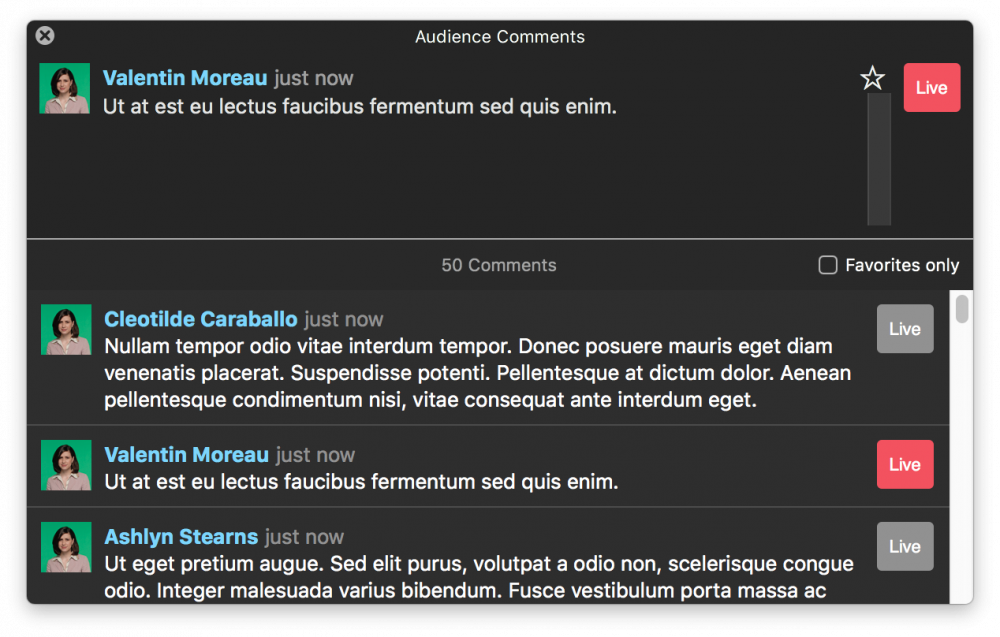
Visualizzazione dei commenti nel programma Out
È possibile utilizzare i seguenti livelli per visualizzare i commenti:
- Commenti Strato - Questo livello visualizza i commenti in un flusso continuo.
- Strato di commento singolo - Questo livello visualizza il commento come un terzo inferiore.
Lavorare con i commenti
Mentre si ricevono i commenti dalle fonti dei social media, i nuovi commenti vengono visualizzati nella finestra Commenti in cima all'elenco. Esistono due utili flussi di lavoro:
1. È possibile visualizzare tutti i commenti come flusso con l'opzione Commenti Strato. Assicurarsi che si tratti di un interruttore per l'alimentazione.
2. se si desidera commentare i commenti del pubblico, è necessario che il Strato di commento singolo nella pila dei livelli. Questo livello visualizzerà i commenti che sono stati attivati nella finestra Commenti. Una volta terminato un determinato commento, disattivarlo nuovamente nella finestra Commenti. Assicurarsi che il livello Commento singolo sia sempre attivo.
È possibile contrassegnare i commenti che si desidera visualizzare in seguito con la stellina che appare se si passa sopra il commento con il cursore del mouse. Una volta avviata la sessione di domande e risposte nel programma, è possibile selezionare il pulsante Solo i preferiti per filtrare i commenti e mostrare le immagini una sola volta.